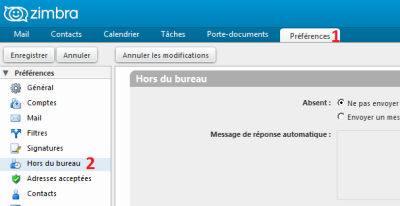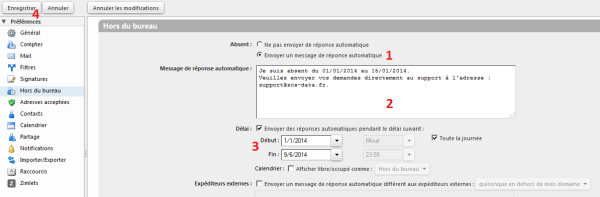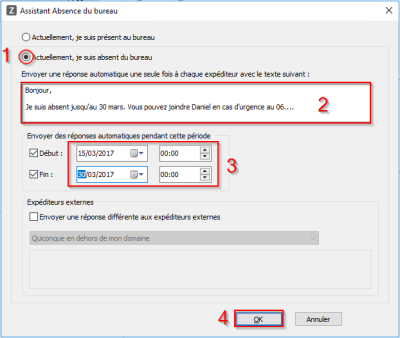zimbra:automatiser-l-envoi-d-un-message-durant-mon-absence
Table des matières
Configurer un message d’absence depuis Outlook
Si vous avez souscris à notre offre Rolland Garros, le connecteur Zimbra pour Outlook vous permet de configurer votre message de réponse automatique directement depuis Outlook.
- Ouvrir Outlook
-
- (1) Cochez la case “Actuellement, je suis absent du bureau” pour activer les messages d’absences.
- (2) Indiquez le message que vous souhaitez envoyer.
- (3) Choisissez la période durant laquelle le message doit être actif.
- (4) Validez les changements en cliquant sur le bouton “OK”
- Votre message d'absence est désormais activé pour un envoi automatique.
zimbra/automatiser-l-envoi-d-un-message-durant-mon-absence.txt · Dernière modification : de 127.0.0.1